そこの表記はDISPLAYじゃない?
マウスの“新ロゴ”がデザインされたノートPCが先行展示 (取材中に見つけた○○なもの) – AKIBA PC Hotline!

とある5丁目で活動する還暦を過ぎたWebプログラマーの覚え書きです。それとかかってくる迷惑電話や、家業のアパート経営について。
だいぶ前に買ったNexus7の2012年版ですが、遅いと言いながらAmazonプライムビデオを視るのに丁度いいので使っています。
遅い問題以外にもイヤホンジャックから音が出ないという問題が出てきました。Nexus7への最後の投資ということで、そんなに高くない値段で修理部品がAmazonに丁度出ていましたので自分で交換してしまいます。
カバーを開ける工具とドライバーが付属していました。ドライバーはあまりよいもの出ないので手持ちの工具で作業します。カバーを開ける工具は役に立ちました。
交換方法はYouTubeで探すと出てきます。作業はそんなに難しくありません。カバーを開けてネジを外してリボンコネクタを外して、あとは元通りにするだけです。コネクタが面倒かもしれません。USBコネクタとヘッドフォンジャックをつなぐケーブルが若干長いのはご愛敬でしょうか。無理矢理押し込めました。
無事に充電もできてヘッドフォンから音が鳴ってUSBで充電できるようになりました。あとは気になるのは、本体スピーカーから再生できないときがあるくらいでしょうか。
今日は、朝から非通知とか圏外から電話がかかってきます。先ほど取ったのは080から始まる携帯電話からでした。電話帳に登録されていないということは、知らない人から。
マイナンバーに契約して、着信の電話番号を通知しないと非通知で電話がかからないように設定している。
電話とってみると、初めてかかってくる知らない不動産屋でした。でも、こちらの情報をよく知っていらっしゃる。
「どこから電話番号を知ったの?」
と聞くと、
「知り合いの不動産会社から。」
「それってどこの会社?」
「それって言えない。連絡先は登記から調べられる。」
「でも、登記って電話番号載っていないよね? だから、どこの会社?」
「登記から。」
「でも、さっき知り合いって言ったよね? だからどの会社からなの?」
「だから登記から。」
「あんたらの業界って情報ダダ漏れって知っているからさ。その会社の名前言いなよ。最初から信用できない会社と取引なんてできないじゃない・・・。」
ここで電話が切れました。
ちゃんと電話をかけてきた不動産会社の名前を聞いておけばよかった。いずれにしても若い男で会社名も知らないような会社だったから、独立したばかりの新しい会社のようだけど。携帯電話の番号を控えてあるから、折り返し電話すればわかるけど。
もっとよい言い訳を考えて電話してきたらいいのに。そこで突然電話を切ってはダメだよ。以前電話をとった話しがうまい不動産屋さんは、逆に正直に電話番号の入手方法を教えてくれて話しが盛り上がったよ。
まあ、どこか不動産屋から、うちの契約情報を漏れたということだな。
知らない電話は詐欺の始まり
詐欺被害経験者より
高齢者への詐欺電話を防止するためにも、NTTはナンバーディスプレイを無料で提供すればいいのにと本当に思う。携帯電話は無料で着信番号表示をしているので固定電話でもできるはず。発信者通知は迷惑電話をかけてくる輩は嫌がるので、ナンバーディスプレイは本当に迷惑電話防止になる。ナンバーディスプレイに契約して対応した電話機ならば、発信者番号を通知しない詐欺電話は非通知になって拒否されるので、少しは安心である。これで詐欺電話は随分と減るので、NTTのナンバーディスプレイは詐欺電話撃退にはお薦めなのである。
とずっと書いているけど、ようやくNTTが高齢者向けにナンバーディスプレイが無料になりました。記事はこちらから。
バッテリーの話は、リンク先を読んでもらうとして、そもそも電話機自体、Androidになってしまえばいいのに。それよりも固定電話がいらなくなるのかな。
電話機買い換えました
自宅で使っているFax付き電話機が古くなり、紙が送れないなど機能しなくなったので、買い換えることにしました。以前に比べて最近はFaxをほとんど使わないので、今回は電話機能のみに…
私の電話機を選ぶ基準は、まずはカールコードがないこと。受話器がワイアレスだとコードのねじれを気にせずに楽です。後は、着信拒否の登録件数の多さでしょうか。50件程度でしたら、すぐに登録が一杯になります。100件以上着信拒否ができる電話機を選びます。
まずはディスプレイカードを疑ってみる。ケースがアルミなので、実はカードを固定するネジがガバガバになって(この表現で大丈夫?)止まらなくなっている。そこでカードがキチンとはまっていないかと思って再度きつく固定してみる。
つぎに液晶モニタを疑う。ディスプレイはナナオの古いディスプレイ。買ったときはとても高かった。違うPCにつなぐときれいに映った。液晶ディスプレイが減ではない。ディスプレイを買い換えではなくてよかった。
最近HDMIケーブルを換えたら乱れが直ったので、次はケーブルを疑ってみる。予備のDVIケーブルがない。実はKVMの切替機を介してPCとつながっているので、直接PCと液晶ディスプレイにつなげてみる。これで正常に表示できるようになった。
原因はKVMの切り替え機みたいだ。今は2台のPCを切り替えるのでなく、リモートデスクトップでつないでいるので、あまりKVM切替器の出番はない。しばらく直接つないでやっていく。KV切替器でも2台目のディスプレイでHDMIを切り替えているから、今のところ大丈夫。
黒インクが印刷できなくなったので、HPのC309aのプリンタヘッドを洗ってみたと書きましたが、HPソリューションセンターにアプリケーションに出てくるメッセージに
カートリッジの問題というエラーが表示されるようになりました。
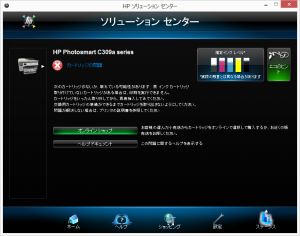
次のカートリッジがないか、壊れている可能性あります:黒インクカートリッジとなっていますが、黒インクカートリッジを抜き差したり、電気接点を掃除したりしてみましたが症状は変わりません。メッセージだけで問題なく印刷できますので、しばらく様子見です。
しかし、プリンタヘッドを洗うのはHPによると最終手段らしいので、やってしまったような気がします。どこかでプリンタヘッドを手に入れるか、プリンタの買い換えになるでしょうか・・・。
東芝のハードディスクの故障で、アマゾンから東芝に言ってくれと言われて言ったら、見事に断られました。まあ、半分仕方ないと思っていますけど。
回答を簡単にまとめると、「東芝の内蔵HDDは単体ではなくてOEMで出荷しているし、OEMメーカー向けに合わせた仕様だから正しく動作しないことがあるよ。アマゾンから返却したらサポートしてやる。何で単体でハードディスクを売っているか知らんしな。あとはアマゾンに聞いてくれや。この方針はアマゾンに言ってもいいぜ。」(まとめすぎ?)となりました。そのままアマゾンにサポートに転送して、こんなこと東芝から言われたけど、どうしたらいいの? と聞いています。今ここ。
私はアマゾンから東芝のハードディスクをOEMではなくて単体で買っただけのですけどね。アマゾンはそんなこと黙って仕入れて売っていたのね。
返品できるか交換してくれればラッキー、くらいに思っていますから、まあ良いのですけど。東芝のハードディスクは個人で買ってはダメということで勉強になりました。
当たり外れのあるハードディスクを買うのは大変だということですね。今度はキチンとメーカーサポートしてくれるか販売店サポートしてくれるハードディスクを買うことにします。
今回の教訓は。
アマゾンから東芝のハードディスクを買うな。
そのまま動いてノーサポートだったらいいけどね。
QNAPに取り付けた東芝のハードディスクですが、またI/Oエラーが出ました。以前と同じです。
先日購入したWDのハードディスクに交換してしまいます。RAIDのディスクの同期はQNAPが勝手にやってくれますので楽ちんです。問題はここから。
東芝のハードディスクをアマゾンに交換してもらおうと連絡しました。交換は購入から30日以内なのですね。1ヶ月ちょっと前に買ったので、どうしていいかをアマゾンに聞いてみたら、丁寧に調べてもらいましたが、結果は東芝に連絡してくれ、ということでした。しかも連絡先はわからないと言われてしまいました。部署はパーソナルストレージというところらしいと言っていましたが、ここは外付けのハードディスクだし、とりあえず聞いてみてくれ、とのことでした。アマゾン限定東芝製ハードディスクですがその仕打ちですか。
東芝のホームページから、パーソナルストレージのサイトを探して、お客様サポートに入ると、案の定外付けハードディスク / ポータブルハードディスク専用のサポートでした。SSD/HDDは違う部署のようです。ご丁寧にリンクがありましたので、そこからWebフォームで連絡してみます。今はここまで。これからどうなることやら。まあ、東芝から回答があればよいな。
たまたま外れの東芝ハードディスクを引きましたが、2つしか買っていないので、これで東芝のハードディスクが壊れやすいのかどうかわからない。
しかしながら、売っているアマゾンもサポート連絡先がわからないとは残念。アマゾンの保証も短いのもこれまた残念。ハードディスクは壊れる前提なら、最初からメーカー保証があるほうがいいかもな。
SambaをLinuxサーバーのインストールしてファイルサーバーとして動かすよりも、サクッとQNAPを入れてしまったほうが簡単、安心、便利でおすすめ。ファイルサーバーだけではなくてIntelのCPUのQNAPなら、Dockerでいろいろとコンテナを設定してサーバーをたくさん立てられるしね。
今回は自分の敷地内でタイヤ交換した。狭いので途中でクルマの前後を入れ替えたりして大変。時間はかからず作業できたけど疲れたわ。
せっかくだから降ってくれよ。
This post has been reshared 1 times on Google+
View this post on Google+